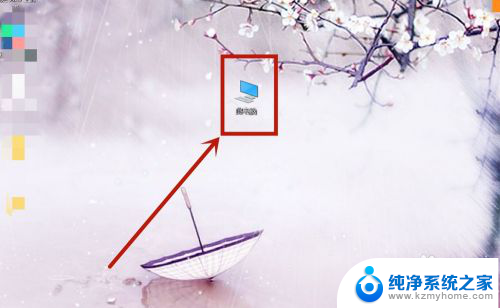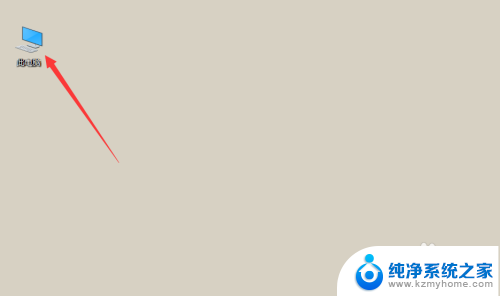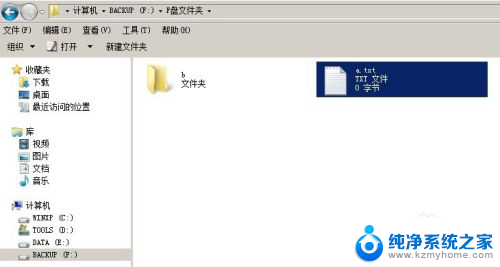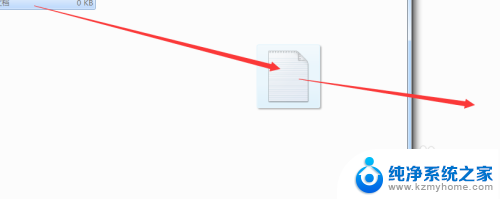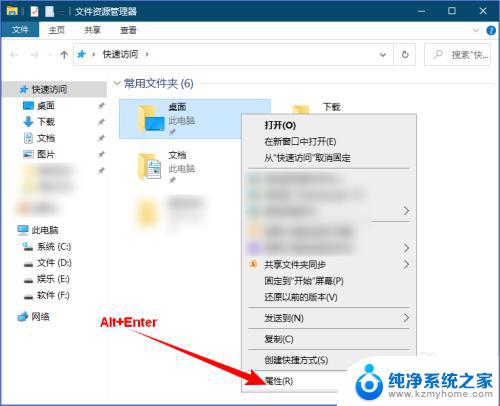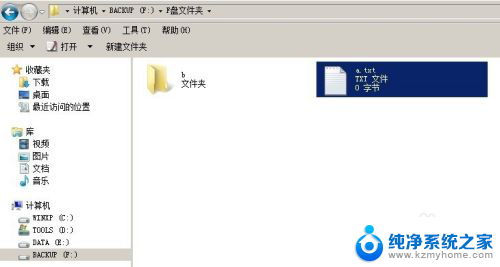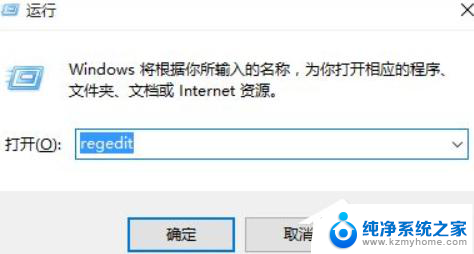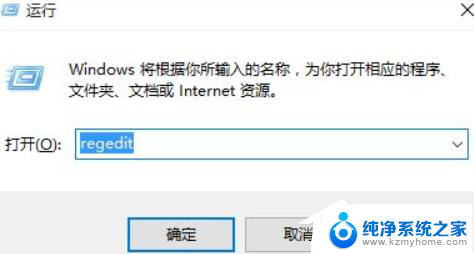mac移动文件到另一个文件夹 苹果笔记本如何将文件夹中的文件移动到另一个文件夹
更新时间:2023-12-31 18:00:53作者:jiang
在使用苹果笔记本的过程中,有时我们会需要将文件夹中的文件移动到另一个文件夹中,苹果的操作系统提供了非常便捷的方式来实现这一操作,即通过Mac电脑来移动文件。无论是移动一个文件还是整个文件夹,只需要简单的几个步骤,就能轻松完成文件的迁移。本文将详细介绍如何在Mac上移动文件到另一个文件夹,让您更加熟悉和掌握这一技巧。无论您是初次接触Mac还是已经使用了很长时间,相信本文都能帮助到您。
具体步骤:
1.打开第一个目录,然后cmmand+a按一下。

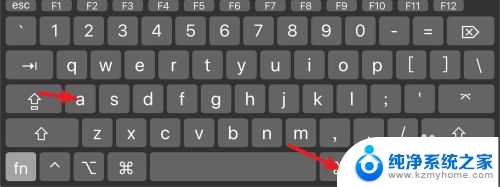
2.全选目录下的文件,然后cmmand+c复制文件。
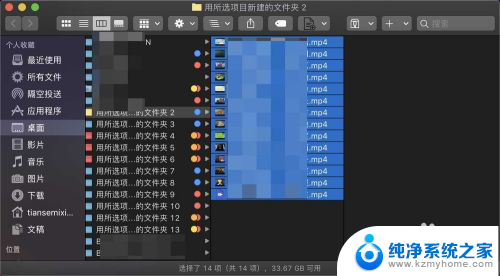
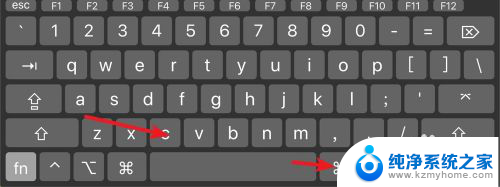
3.打开第二个要移动到的文件夹,然后按cmmand+option+v。
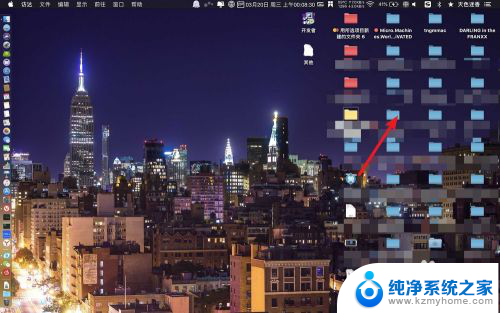
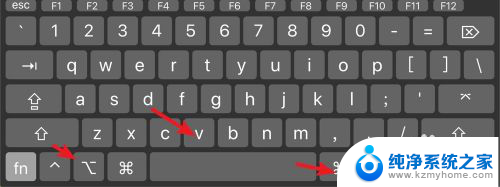
4.那么文件就可以移动到此文件夹下,如下。
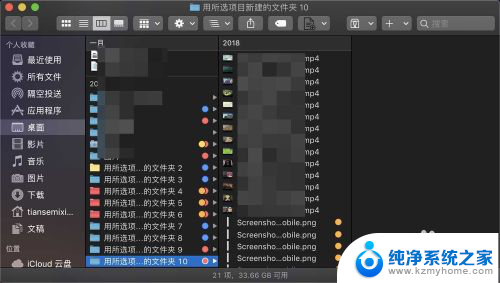
以上就是mac移动文件到另一个文件夹的全部内容,碰到同样情况的朋友们赶紧参照小编的方法来处理吧,希望能够对大家有所帮助。